Siit saate teada, kuidas lisada PDF-vormingus fail manusena oma Office’i faili. Objekti suurust saate soovi korral muuta, kuid pärast selle lisamist ei saa enam selle sisu redigeerida. PDF-failide vaatamiseks või lugemiseks peab teil olema installitud Adobe Acrobat või Adobe Reader.
Märkus.: Kui soovite pdf-faili sisu Office'i faili lisada (mitte lihtsalt lisada PDF-i manusena), siis on parim variant avada see PDF versioonis Word 2013 või 2016. Word teisendab PDF-i redigeeritavaks tekstiks ning seejärel saate selle teksti office'i dokumenti kopeerida ja kleepida. Lisateavet leiate artiklist PDF-i sisu redigeerimine Word.
-
Klõpsake menüü Lisa jaotises Tekst nuppu Objekt.
Outlookis klõpsake üksuse (nt meilisõnumi või kalendrisündmuse) keha.
-
Valige Loo failist > Sirvi.
-
Otsige sirvides üles PDF-fail, mille soovite lisada. Seejärel klõpsake nuppu Ava.
-
Klõpsake nuppu OK.
Veel võimalusi
-
Kui soovite kasutada vaid üht osa PDF-ist (nt lühikest lõiku), proovige see kopeerida ja kleepida. Tavaliselt saate lihtteksti ilma vorminguta.
-
Word 2013 ja Word 2016 PDF-i ümberpaigutusfunktsiooni abil saate avada ja redigeerida PDF-i sisu (nt lõike, loendeid ja tabeleid) nagu Wordi dokumente. Word võtab fikseeritud formaadiga PDF-faili sisu ja paigutab selle DOCX-faili, säilitades nii palju paigutusteavet kui võimalik. Lisateavet leiate teemast PDF-i sisu redigeerimine Wordis.
Wordi veebirakendus ei võimalda teil dokumenti lisada objekte (nt PDF-faile). Siiski saate PDF-i redigeeridaWordi veebirakendus, mis võimaldab PDF-i sisu värskendada või kopeerida ja kleepida PDF-ist Word dokumenti.
Märkus.: Kui avate PDF-i Wordi veebirakendus, teisendatakse see Word dokumendiks ja see ei pruugi algdokumendiga täpselt sarnaneda. Näiteks võivad rea- ja leheküljepiirid olla nihkunud. Teisendamine toimib kõige paremini peamiselt teksti sisaldavate PDF-idega.
Kui teil on Wordi töölauarakendus, saate seda kasutada PDF-i lisamiseks. Töölauarakenduse kasutamise alustamiseks klõpsake nuppu Ava Wordis.
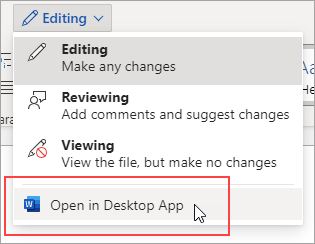
Kui teil pole Wordi töölauarakendust, võite proovida või osta kohe Office’i uusima versiooni.










